一.类注释
1.点击右上角intelliJ IDEA下
2.点击preferences-editor
3.点击Editor
4.选择File and Code Templates
5.在右边Files中选中class

注释生成规则如下
/**
* @description: ${description}
* @program: ${PROJECT_NAME}
* @author: name
* @date: ${YEAR}-${MONTH}-${DAY} ${HOUR}:${MINUTE}
**/
二.方法注释
1.点击右上角intelliJ IDEA下
2.点击preferences-editor
3.点击Editor
4.选择LiveTemplates
5.点击右边的绿色加号
6.点击Template Group选择加一个分组,比如My Group
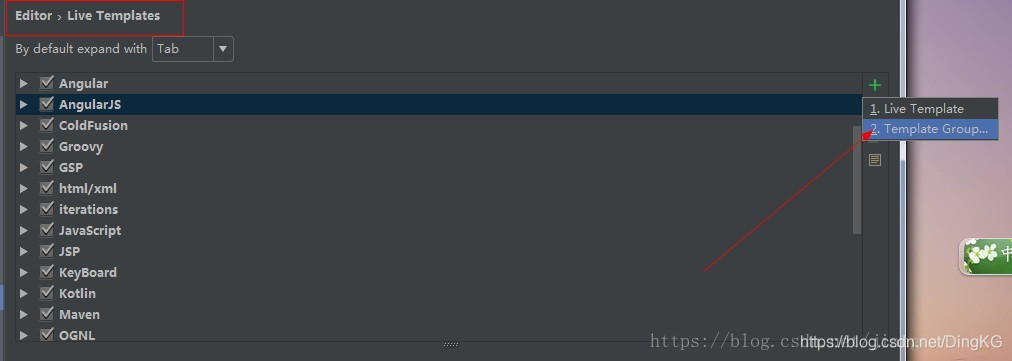
7.选择刚才建的分组,再次点击右边加号点击Live Template
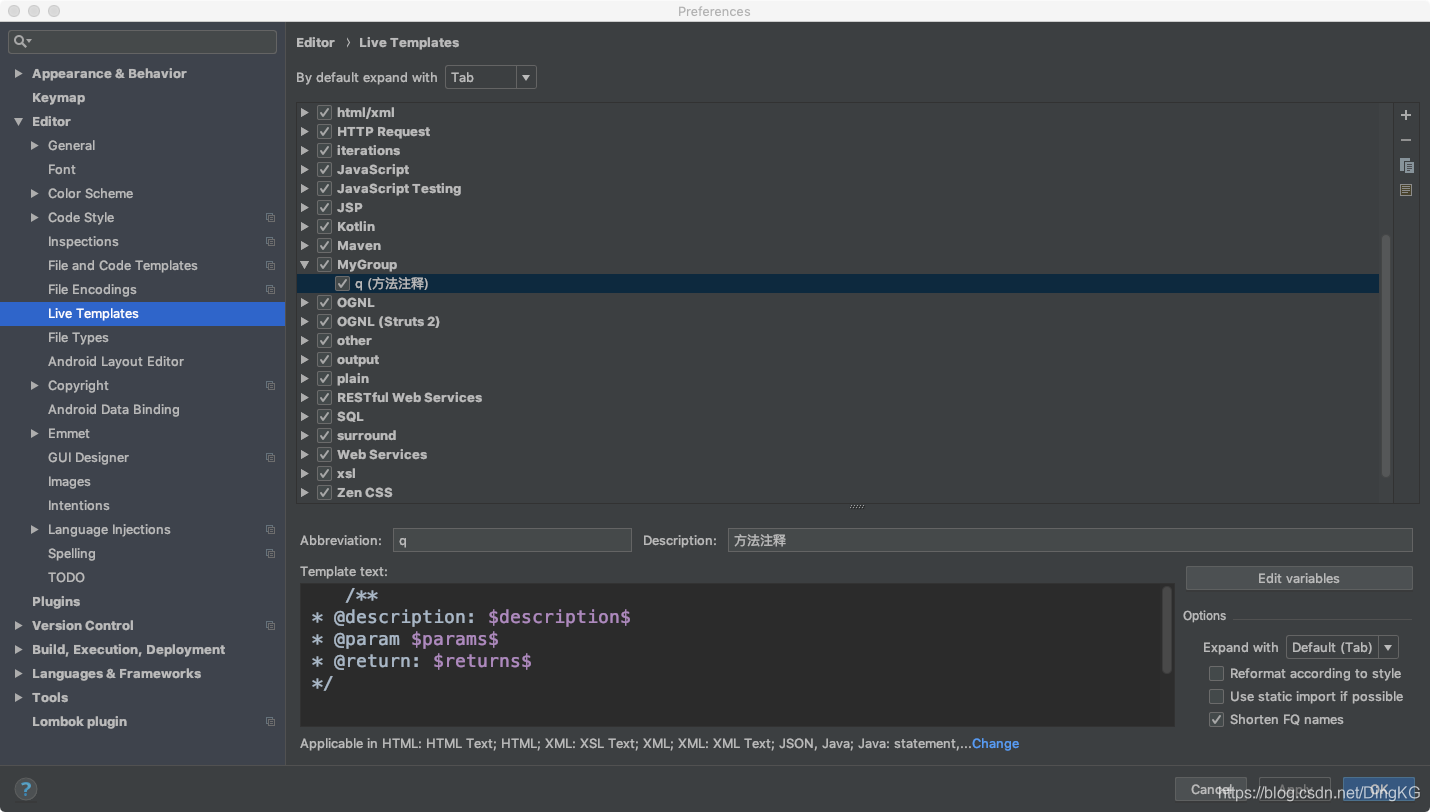
Abbreviation是选择的快捷键,Description是快捷键名
注释生成规则如下
/**
* @description: $description$
* @param $params$
* @return: $returns$
*/
8.添加完上面的之后,点击右边的Edit varibles:
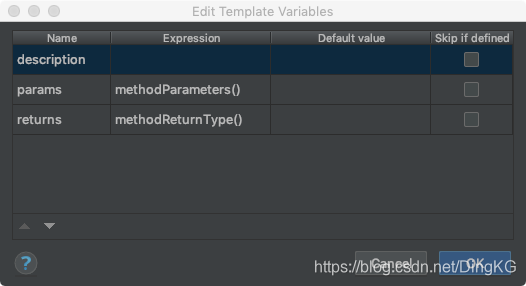
9.添加完上面的之后,点击ok然后点击Apply就可以应用了,快捷键为 q+Tab
但是这个方式不能读取方法里面的参数,
可以将注释生成规则改为如下:
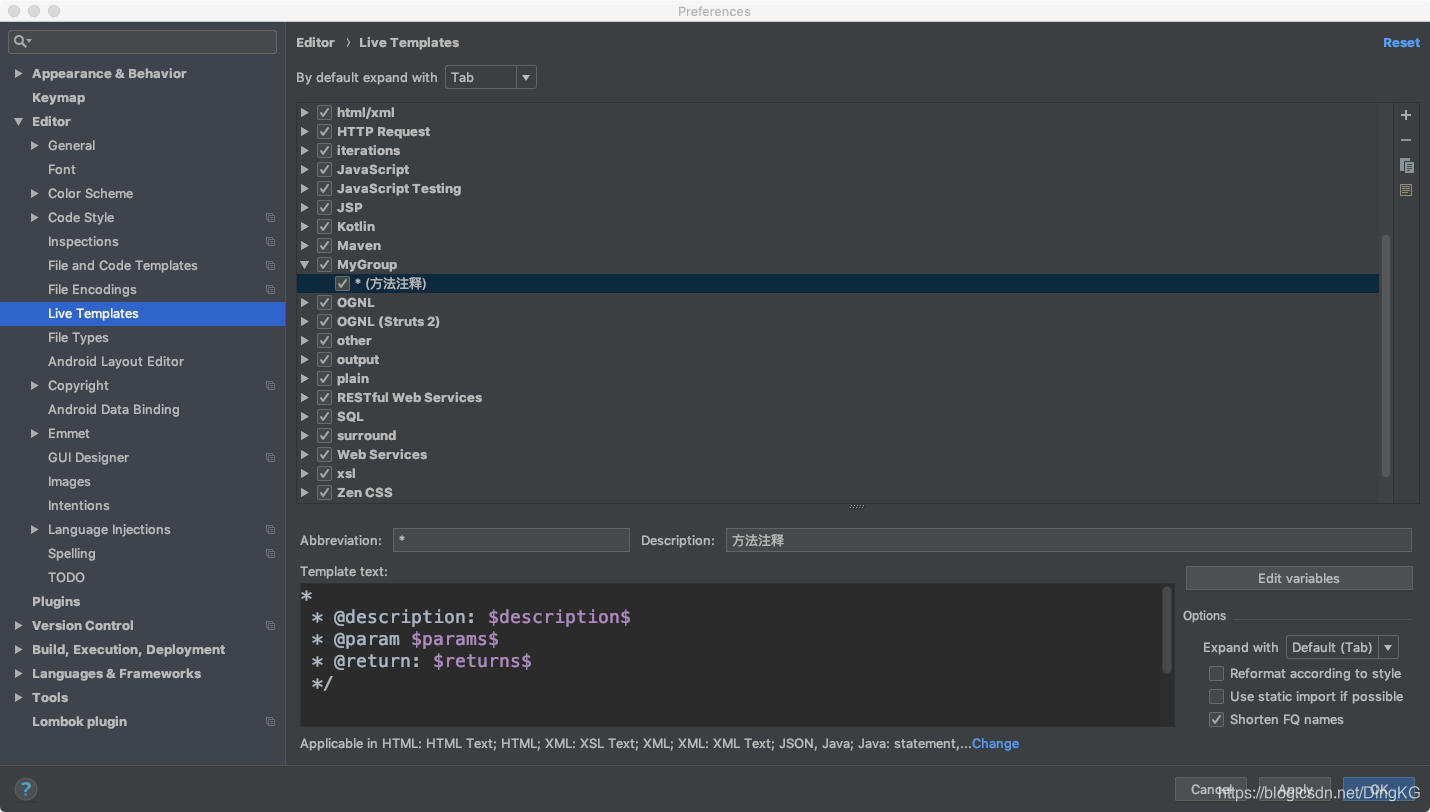
用 /**+Tab 生成注释 但是这样的话读取的第一个参数会出现警告
或者直接用默认的注释,快捷键为/**+Enter